روش استفاده از DNS برای بازی کلش آف کلنز
بهترین dns رایگان برای بازی کلش آف کلنز
کلش آف کلنز یکی از محبوب ترین بازی های موبایلی است. اما برخی از کاربران در اتصال به سرور های این بازی با مشکل مواجه می شوند. چرا که شرکت سازنده این بازی آی پی های ایرانی را تحریم کرده است. یکی از راه های رفع این مشکل استفاده از DNS های عمومی است. در این مقاله نحوه تغییر DNS برای بهبود اتصال به کلش آف کلنز را بررسی می کنیم.
۱. دی ان اس چیست و چرا برای کلش آف کلنز مهم است؟
در واقع DNS وظیفه تبدیل نام دامنه ها به آدرس های IP را دارد. برخی از ارائه دهندگان اینترنت ممکن است ارتباط با سرور های کلش آف کلنز را مسدود یا کند کنند. با تغییر DNS به یک سرویس عمومی سریعتر ممکن است مشکل اتصال حل شود و تأخیر کاهش یابد.
تغییر DNS در اندروید برای کلش آف کلنز
برای تغییر DNS در گوشی های اندرویدی مراحل زیر را باید دنبال کنیم:
روش اول) استفاده از Private DNS
1. وارد تنظیمات (Settings) گوشی می شویم.
2. به بخش Wi-Fi & Internet می رویم.
3. گزینه Private DNS را انتخاب می کنیم.
4. گزینه Private DNS provider hostname را می زنیم و یکی از مقادیر زیر را وارد می کنیم:
dns.google (DNS گوگل)
one.one.one.one (DNS کلودفلر)
dns.adguard.com (DNS بدون تبلیغات)
5. تغییرات را ذخیره و اینترنت را خاموش و روشن می کنیم.
روش دوم) تغییر DNS در Wi-Fi
1. به تنظیمات Wi-Fi می رویم و روی شبکه وای فای خود ضربه می زنیم و نگه می داریم.
2. گزینه Modify Network را انتخاب می کنیم.
3. به Advanced options می رویم و در قسمت IP settings گزینه Static را انتخاب می کنیم.
4. در قسمت DNS 1 و DNS 2 مقادیر زیر را وارد می کنیم:
DNS 1: 8.8.8.8
DNS 2: 8.8.4.4
5. تغییرات را ذخیره می کنیم و دوباره به بازی کلش آف کلنز متصل می شویم.
روش سوم)تغییر DNS در iOS
1. وارد Settings می شویم و به Wi-Fi می رویم.
2. روی آیکون (i) کنار نام شبکه وای فای کلیک می کنیم.
3. گزینه Configure DNS را انتخاب می کنیم و آن را روی Manual میگذاریم.
4.مقادیر DNS های پیش فرض را حذف می کنیم و مقادیر زیر را اضافه می کنیم:
8.8.8.8
8.8.4.4
5. تنظیمات را ذخیره می کنیم و آیفون را ریاستارت می کنیم.
روش چهارم) تغییر DNS در ویندوز برای کلش آف کلنز برای شبیه سازها مثل BlueStacks و Nox
اگر کلش آف کلنز را روی شبیه ساز در ویندوز بازی می کنیم باید مراحل زیر را انجام دهیم:
1. در کامپیوتر خود Control Panel را باز می کنیم و به Network and Sharing Center می رویم.
2. روی Change adapter settings کلیک می کنیم.
3. روی اتصال وای فای یا LAN خود راست کلیک کرده و Properties را انتخاب می کنیم.
4. گزینه Internet Protocol Version 4 (TCP/IPv4) را پیدا می کنیم و روی Properties کلیک می کنیم.
5. گزینه Use the following DNS server addresses را انتخاب کرده و مقادیر زیر را وارد می کنیم:
Preferred DNS server: 1.1.1.1
Alternate DNS server: 1.0.0.1
6. روی OK کلیک کرده و کامپیوتر را ریاستارت می کنیم.

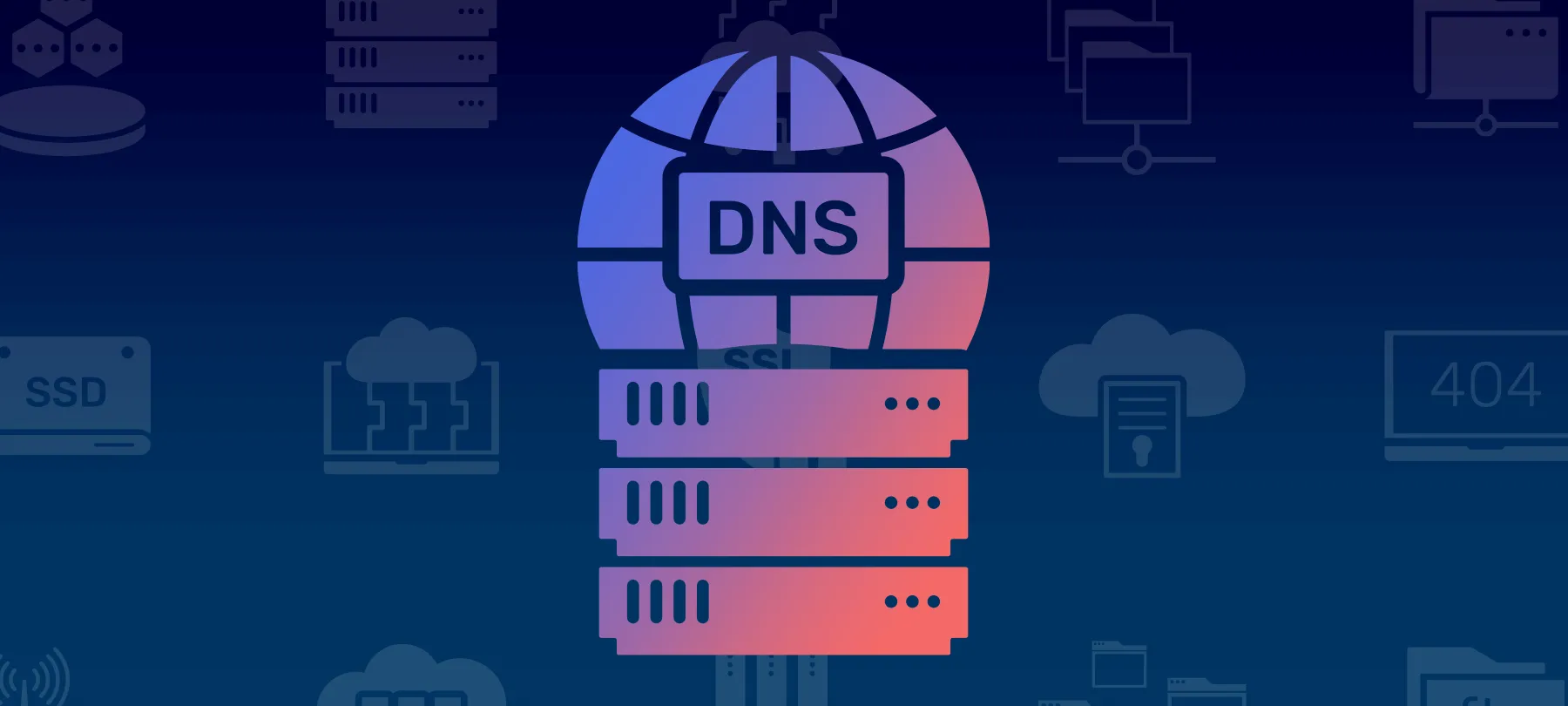

دیدگاهتان را بنویسید